Impresión de fácil configuración
El procedimiento de configuración sencilla para imprimir correctamente con esta impresora es el siguiente:
Cargue papel en la impresora
Configure el rollo de papel o el papel cortado.
Seleccione la impresora
Seleccione el modelo en la lista Impresora (Printer) del Cuadro de diálogo Imprimir.
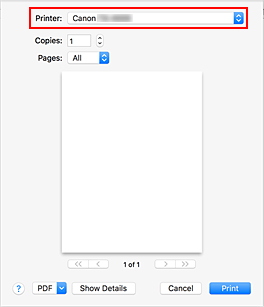
 Nota
Nota- Haga clic en Mostrar detalles (Show Details) para cambiar la ventana Configurar a la visualización detallada.
No obstante, en función de la aplicación que esté utilizando, es posible que no se muestre Mostrar detalles (Show Details).
- Haga clic en Mostrar detalles (Show Details) para cambiar la ventana Configurar a la visualización detallada.
Seleccione el tamaño del papel
En Tamaño de papel (Paper Size), seleccione el tamaño de papel que se vaya a utilizar.
En caso necesario, establezca el número de copias, las páginas que se van a imprimir y la orientación.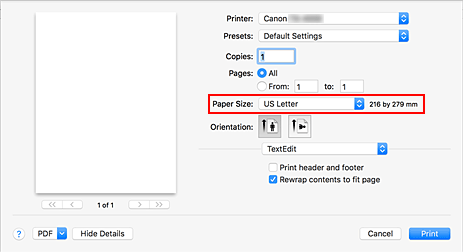
Seleccione Calidad y soporte (Quality & Media) en el menú desplegable
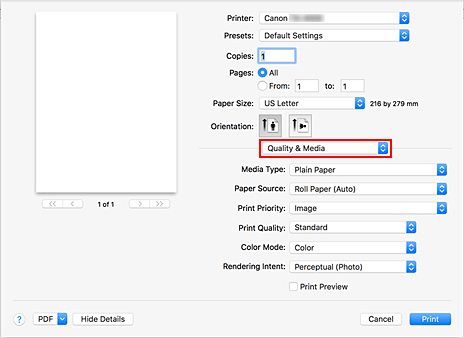
Seleccione el tipo de soporte
En Tipo de soporte (Media Type), seleccione el mismo tipo de papel que se haya cargado en la impresora.
Si se selecciona Auto (usar conf. de impr.) (Auto (Use Printer Settings)), se imprime en el papel establecido en la configuración de la impresora.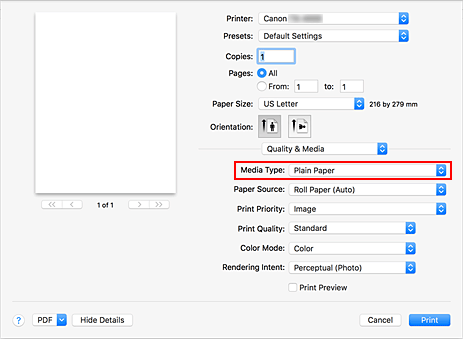
 Importante
Importante- En la sección Preajustes (Presets), haga clic en Guardar configuración actual como predeterminada... (Save Current Settings as Preset...) para registrar la configuración especificada.
- Consulte la "Lista de información sobre el papel" para ampliar información sobre papeles originales de Canon o sobre la comprobación de la salida de papel de Canon.
Seleccione la fuente del papel
Para Fuente de papel (Paper Source), seleccione la configuración que mejor se adapte a la tarea que desea llevar a cabo.
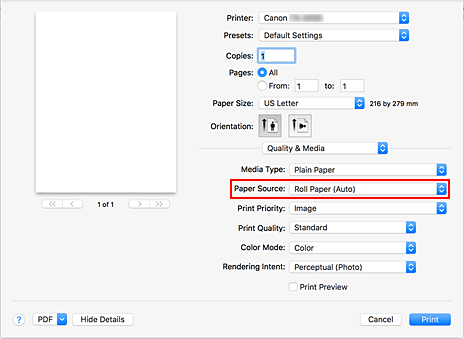
 Importante
Importante- El método de alimentación del papel diferirá en función del papel, de la configuración del rollo de papel del nivel inferior (rollo de papel 2) o de la configuración de las opciones de la unidad de rollo.
Seleccionar prioridad de impresión
En Prioridad impresión (Print Priority), seleccione Imagen (Image), Dibujo de líneas/texto (Line Drawing/Text), o Auto (usar conf. de impr.) (Auto (Use Printer Settings)) según sus necesidades.
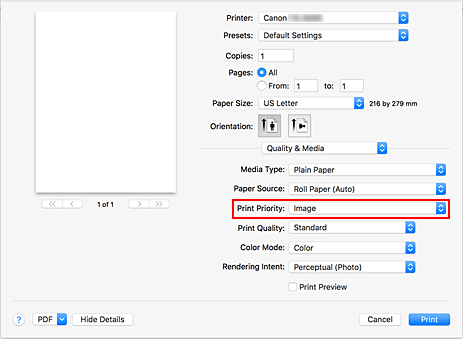
 Importante
Importante- La prioridad de impresión que se puede seleccionar depende de la configuración de tipo de soporte.
Seleccione la calidad de impresión
En Calidad de impresión (Print Quality), seleccione Alta (High), Estándar (Standard) o Rápida (Fast) según sus necesidades.
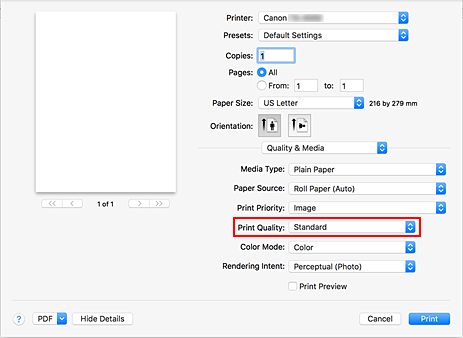
 Importante
Importante- Los parámetros de calidad de impresión seleccionables pueden variar en función del perfil de impresión.
Seleccione Procesamiento de página (Page Processing) en el menú desplegable.
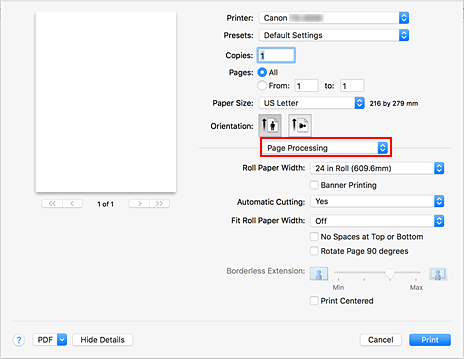
Selección de la anchura del rollo de papel
Si ha seleccionado un rollo de papel para Fuente de papel (Paper Source), establezca el Anch. rollo de papel (Roll Paper Width) según la anchura del rollo de papel cargado en la impresora.
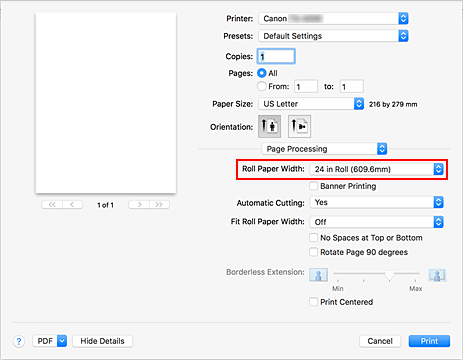
 Importante
Importante- Si se ha seleccionado Hoja cortada (Cut Sheet) para Fuente de papel (Paper Source) en Calidad y soporte (Quality & Media), Anch. rollo de papel (Roll Paper Width) se atenúa y no se puede configurar.
Finalice la configuración
Haga clic en Imprimir (Print).
Al ejecutar la impresión, el documento se imprimirá de acuerdo con el tipo y el tamaño del papel.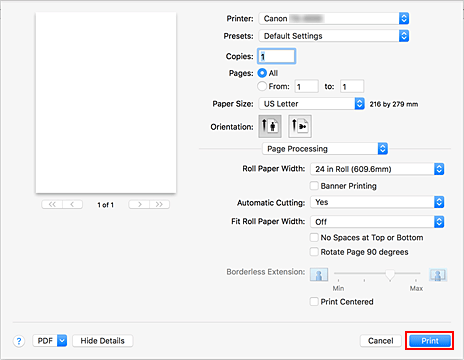
 Nota
Nota
- Si la configuración del papel en el controlador de la impresora difiere de la información del papel registrada en la impresora, puede que se muestre un mensaje de error en el panel de control de la impresora. Podrá imprimir pero puede que no obtenga unos resultados de impresión correctos.

